Cara menginstal mari obrolan di Centos dan sistem berbasis debian
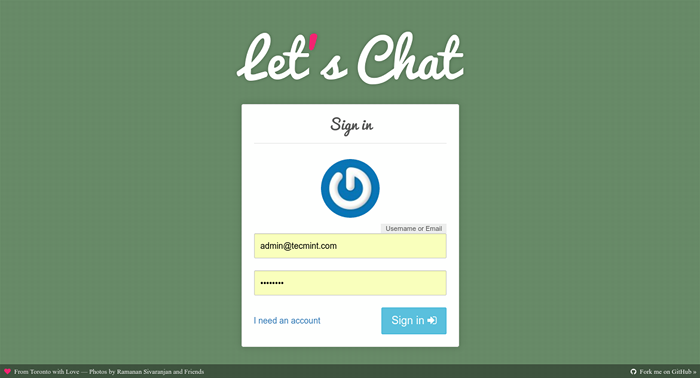
- 1989
- 452
- Miss Angelo Toy
Mari berbincang adalah aplikasi obrolan gratis dan open source, yang dirancang untuk tim yang relatif kecil. Ini kaya fitur; Dibangun menggunakan Node.JS dan mempekerjakan Mongodb Untuk menyimpan data aplikasi.
Mari kita obrolan fitur:
- Mendukung pesan yang gigih
- Mendukung beberapa kamar
- Mendukung otentikasi lokal/Kerberos/LDAP
- Dilengkapi dengan API seperti istirahat
- Mendukung kamar pribadi dan yang dilindungi kata sandi
- Menawarkan dukungan untuk peringatan / pemberitahuan pesan baru
- Dukungan juga menyebutkan (hey @tecmint/ @all)
- Memberikan dukungan untuk embed gambar / pencarian giphy
- Memungkinkan untuk menempel kode
- Dukungan untuk unggahan file (secara lokal atau dari Amazon S3 atau Azure)
- Juga mendukung obrolan multi-pengguna XMPP (MUC) dan obrolan 1-ke-1 antara pengguna XMPP dan banyak lagi.
Yang penting, ini dimaksudkan agar mudah digunakan pada sistem apa pun yang memenuhi semua persyaratan berikut.
Persyaratan
- Node.JS (0.11+)
- MongoDB (2.6+)
- Python (2.7.X)
Dalam artikel ini, kami akan menjelaskan cara menginstal dan menggunakan aplikasi pesan obrolan Let's untuk tim kecil di CentOS dan sistem berbasis Debian.
Langkah 1: Perbarui sistem
1. Pertama-tama pastikan untuk melakukan pembaruan di seluruh sistem dengan menginstal paket yang diperlukan sebagai berikut.
-------------- Di centos/rhel/fedora -------------- $ sudo yum update && sudo yum upgrade -------------- Di debian/ubuntu -------------- $ sudo apt-get update && sudo apt-get -y upgrade $ sudo apt-get install software-properties-common git build-esential
2. Setelah menyelesaikan pembaruan sistem, reboot server (opsional).
$ sudo reboot
Langkah 2: Menginstal Node.JS
3. Instal Nodejs versi terbaru (i.Versi E 7.X pada saat penulisan) menggunakan repositori nodesource seperti yang ditunjukkan.
-------------- Di centos/rhel/fedora -------------- $ curl -sl https: // rpm.Nodesource.com/setup_7.x | sudo -e bash - $ sudo yum menginstal nodeJs -------------- Di debian/ubuntu -------------- $ curl -sl https: // deb.Nodesource.com/setup_7.x | sudo -e bash - $ sudo apt install nodejs
Langkah 3: Menginstal server MongoDB
4. Selanjutnya Anda perlu menginstal versi komunitas MongoDB, namun, tidak tersedia di repositori yum. Oleh karena itu Anda harus mengaktifkan repositori MongoDB seperti yang dijelaskan di bawah ini.
Di centos/rhel/fedora
$ kucing <Sekarang instal dan mulai versi terbaru dari MongoDB Server (i.E 3.4).
$ sudo yum menginstal mongodb-org $ sudo systemctl start mongod.Layanan $ Sudo Systemctl Aktifkan Mongod.melayaniDi debian/ubuntu
$ sudo apt-key adv --keyserver hkp: // keyserver.Ubuntu.com: 80 ---recv ea312927 $ echo 'deb http: // repo.Mongodb.org/apt/ubuntu xenial/mongodb-org/3.2 Multiverse '| sudo tee/etc/apt/sumber.daftar.d/mongodb-org-3.2.daftar $ sudo apt-get update $ sudo apt-get install -y mongodb-org $ sudo systemctl start mongod.Layanan $ Sudo Systemctl Aktifkan Mongod.melayaniLangkah 4: Instal Let's Chat Server
5. Instal pertama git untuk mengkloning repositori mari obrolan dan menginstal dependensi seperti yang ditunjukkan.
$ sudo yum menginstal git ## rhel/centos $ sudo apt install git ## debian/ubuntu $ cd/srv $ sudo git clone https: // github.com/sdelements/lets-chat.Git $ CD Lets-Chat $ Sudo NPM InstalInstal Biarkan Obrolan Menggunakan NPM
Catatan: NPM memperingatkan sinyal dari output di atas adalah normal selama instalasi. Abaikan saja mereka.
6. Setelah menyelesaikan instalasi, buat file konfigurasi aplikasi (/srv/lets-chat/pengaturan.YML) dari file sampel dan tentukan pengaturan khusus Anda di dalamnya:
Pengaturan $ sudo CP.YML.Pengaturan Sampel.YMLKami akan menggunakan pengaturan default yang disediakan dari file Pengaturan Sampel.
7. Akhirnya Mulai Server Let's Chat.
$ npm mulaiUntuk menjaga daemon obrolan mari tetap berjalan, mari kita tekan
CTRL-Cuntuk keluar dan kemudian membuat file unit systemd untuk mengaktifkannya di boot sistem.Langkah 5: Buat File Startup Obrolan Mari kita
8. Buat file unit SystemD untuk Obrolan.
$ sudo vi/etc/systemd/system/letschat.melayaniSalin dan tempel konfigurasi unit di bawah ini di file.
[Unit] description = Let's Chat Server Wants = MongoDB.Layanan setelah = jaringan.Target MongoDB.Layanan [Layanan] type = Simple workingDirectory =/srv/lets-chat execStart =/usr/bin/npm mulai pengguna = root grup = root restart = selalu restartsec = 9 [install] wantedby = multi-pengguna.target9. Sekarang mulailah layanan untuk waktu yang rata -rata dan aktifkan untuk secara otomatis memulai boot sistem.
$ sudo systemctl start letschat $ sudo systemctl aktifkan letschat $ sudo systemctl status letschatMulai Letschat Server
Langkah 6: Access Let's Chat Antarmuka Web
10. Setelah semuanya ada, Anda dapat mengakses antarmuka web Let's Chat di URL berikut.
https: // server_ip: 5000 atau https: // localhost: 5000Mari kita obrolan login
11. Klik "Saya butuh akun"Untuk membuat satu dan mengisi informasi yang diperlukan dan klik"Daftar".
Buat Akun Obrolan
Anda mungkin juga suka mengikuti artikel terkait:
- Perintah yang berguna untuk membuat server obrolan CommandLine di Linux
- Buat server pesan/obrolan instan Anda sendiri menggunakan "OpenFire" di Linux
Ayo obrolan github repositori: https: // github.com/sdelements/lets-chat
Menikmati! Anda sekarang memiliki aplikasi mari obrolan yang diinstal di sistem Anda. Untuk berbagi pemikiran dengan kami, gunakan formulir umpan balik di bawah ini.
- « Cara memigrasikan Windows 10 dari HDD ke SSD menggunakan clonezilla
- Integrasi Centos 7 ke Samba4 AD dari Commandline - Bagian 14 »

